作为最优秀的音乐播放器之一,iPod自发布以来一直受到各国用户的信赖。 无数人喜欢用它随时随地聆听美妙的音乐。 人们创建他们的歌曲列表并将他们喜爱的音乐下载到他们的 iPod 上。 然而,iPod 故障或意外删除的情况经常发生,您可能会丢失最喜爱的音乐文件。
为了帮助您摆脱丢失音乐文件的困境,我们将向您介绍 3 种方法 从 iPod 恢复音乐并复制到计算机。 无论您是否使用iTunes,您都可以在本文中找到合适的解决方案。 继续阅读并与我们一起探索!
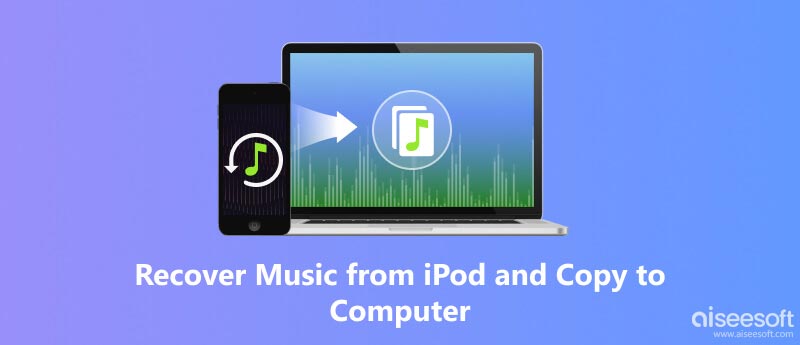
对于苹果用户来说,iTunes一直是最常用的数据传输和备份工具之一。 它读取您设备上的数据并保留备份供您随时恢复。 因此,如果您想从旧 iPod 中恢复音乐,iTunes 将是您最基本的选择。 前提条件是您已将音乐同步到 iTunes 库。
以下是您申请使用 iTunes 恢复时应遵循的步骤。
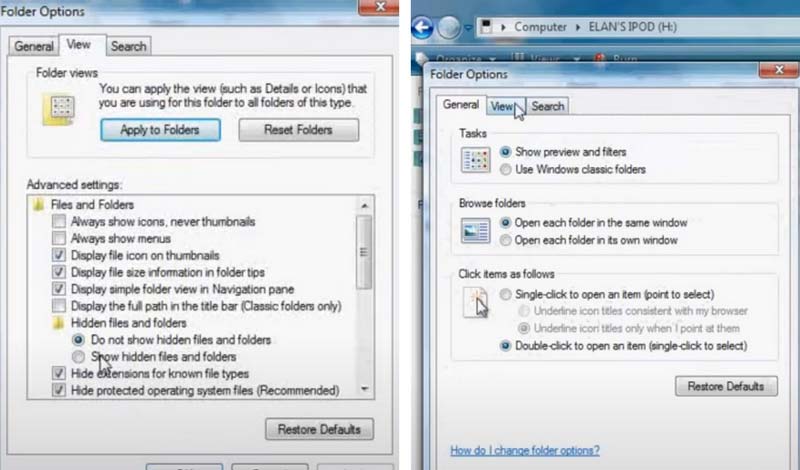
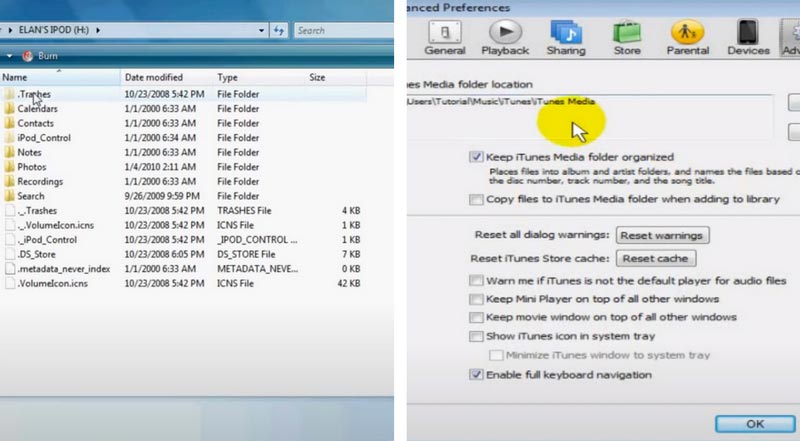
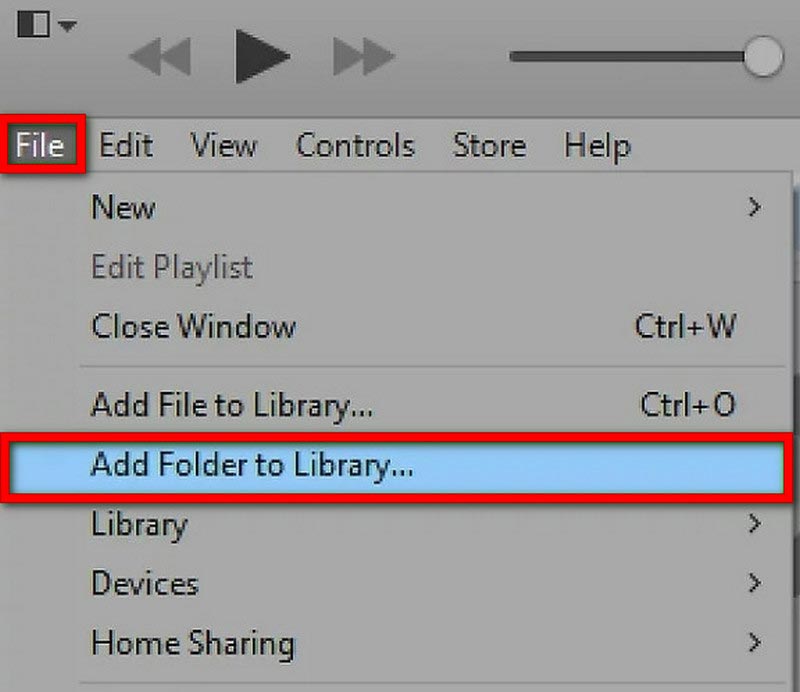
其他工具可以帮助您在没有 iTunes 的情况下从 iPod 恢复音乐。 接下来,我们将向您展示如何应用它们。
Aiseesoft iPhone数据恢复 是最好的数据恢复工具之一。 它可以帮助您恢复设备上的各种文件,包括视频、音乐、消息、通话、笔记、联系人等,并恢复丢失的 iCloud 和 iTunes 备份。 即使您的设备出现进水、卡住、丢失或被盗等一系列问题,iPhone Data Recovery 也可以帮助您顺利恢复数据。 借助先进的英特尔加速和硬件配置,其极高的成功率和恢复效率是许多用户信任它从 iPod touch 恢复已删除文件的原因。
100% 安全。无广告。
100% 安全。无广告。



从 iPod classic 硬盘恢复音乐也是一个不错的选择。 和 Aiseesoft数据恢复 产品将是您的最佳选择。 它可以帮助您从计算机、硬盘、存储卡、数码相机等恢复丢失的文件。作为一款多功能软件,它也相当易于使用。
100% 安全。无广告。
100% 安全。无广告。


该过程完成后,恢复的文件将保存到您的计算机。
完成从 iPod 中删除的音乐的恢复后,您可能需要将 iPod 中的歌曲备份到计算机上,以避免再次丢失重要的音乐。 毫无疑问,iTunes 可以帮助您做到这一点。 iCloud 是另一种方式。 只需在 iPod 上登录 iCloud,然后将音乐上传到 iCloud。 然后,在您的计算机上登录 icloud.com 以下载文件。
当然,您也可以采取传统的USB连接方式。 将 iPod 连接到电脑后,直接打开相关文件夹并将音乐复制到电脑上的指定位置。
有没有办法从旧 iPod 上获取音乐?
当然。 实现此目的最常见的方法是通过 iTunes。 在电脑上打开 iTunes,然后单击 编辑 > 偏爱 > 设备。 然后通过选择旁边的复选框取消 防止 iPod, iPhone手机及 iPad 自动同步。 点击 OK。 将 iPod 连接到 iTunes,然后选择 文件 > 设备 > 从 iPod 转移购买内容。 现在,您可以将所有音乐同步到 iTunes 库。
我可以在没有 iTunes 的旧 iPod 上播放音乐吗?
您可以通过云驱动器将音乐放在 iPod 上。 可以为您提供此服务的几种常见类型的云驱动器包括 Dropbox、Google Play Music、iCloud 等。您需要先在计算机上打开云驱动器,然后将音乐文件上传到其中。 在您的 iPod 上安装云驱动器应用程序并登录您的帐户。 将音乐下载到您的 iPod。 通过云盘,您可以聆听自己喜欢的音乐, 无需 iTunes 即可管理您的 iPod.
如何在没有电脑的情况下将音乐从旧 iPod 传输到 iPhone?
要将音乐从 iPod 传输到 iPhone,您可以使用 AirPlay 功能。 打开 控制中心 在您的 iPod 和 iPhone 上,然后打开 空投。 选择您想要在 iPod 上共享的音乐,然后点击三点图标以检查歌曲详细信息。 选择 分享歌曲 > AirDrop > 你的 iPhone。 然后点击 接受 在你的iPhone上。
为什么我的 iPod 中的所有音乐都消失了?
您可以首先检查是否 同步库 已在您的所有设备上开启,并确保您使用通常用于 Apple Music 的同一 Apple ID 登录。 您的音乐库也可能存储在您的计算机上,可以检查该库以找到丢失的音乐。
我可以将旧 iPod 与新 iTunes 一起使用吗?
你可以这样做。 将您的 iPod 连接到新的 iTunes,并将您在 Apple Music 上购买的音乐同步到新的 iTunes 资料库。 请注意,您可能只能同步您购买的音乐。 您尚未购买的音乐将不会转移到您的新 iTunes!
结论
详细介绍方法后 从 iPod 恢复音乐并复制到计算机 无论是在有 iTunes 的帮助下还是在没有 iTunes 的情况下,我们相信您都能够在详细步骤的指导下完成恢复操作。 这些实用方法包括最好的数据恢复工具之一,Aiseesoft iPhone Data Recovery。 除了帮助您检索 iPod 音乐之外,它还可以解决许多文件损坏和丢失问题。 您可以尝试并探索它的更多功能。 如果您有更方便的方法,请留言给我们。 我们将对任何新想法持开放态度!

有史以来最好的iPhone数据恢复软件,使用户可以安全地从iOS设备iTunes / iCloud备份中恢复丢失的iPhone / iPad / iPod数据。
100% 安全。无广告。
100% 安全。无广告。